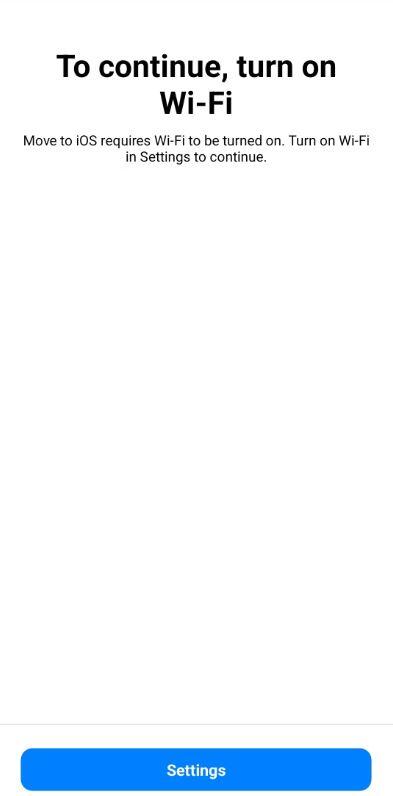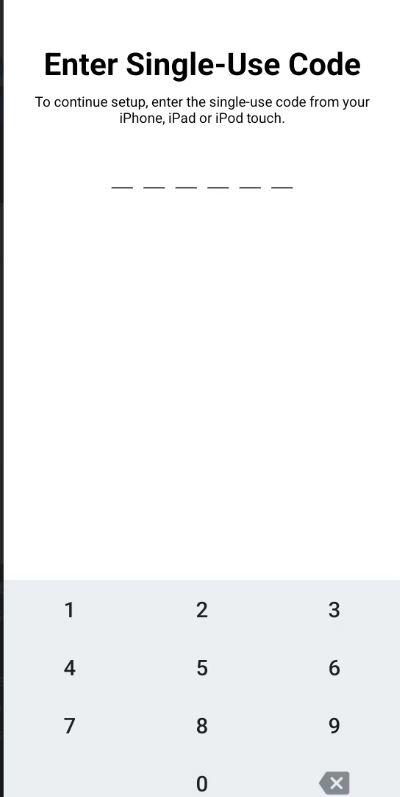Come trasferire i messaggi WhatsApp da Android a iOS
Passare da Android a iOS e viceversa era un compito arduo che spesso significava sacrificare i tuoi dati e ricominciare da capo. Le cose sono cambiate per la maggior parte, con Google, Apple e altri OEM che sviluppano strumenti per il trasferimento dei dati degli utenti tra dispositivi. Tuttavia, ci sono aree grigie, dati che non puoi spostare oltre il divario. Uno di questi è il trasferimento dei dati di WhatsApp da Android a iOS, ma non più.
Cosa ti serve per trasferire i tuoi messaggi WhatsApp da Android a iOS
Prima di iniziare il processo, devi assicurarti alcune cose:
- Il telefono Android deve avere la versione del sistema operativo 5 (lollipop) o successiva.
- Il telefono Apple deve eseguire iOS versione 15.5 o successiva.
- WhatsApp versione 2.22.7.74 o successiva è sul tuo Android.
- WhatsApp versione 2.22.7.74 o successiva è sul tuo iPhone (questo è richiesto solo al termine del processo di configurazione).
- Usi lo stesso numero di telefono su entrambi i dispositivi.
- Il tuo iPhone deve essere nuovo o ripristinato alle impostazioni di fabbrica. In caso contrario, non si accoppierà con l’app Passa a iOS Android.
- Entrambi i dispositivi devono essere connessi alla stessa rete Wi-Fi oppure il dispositivo Android deve essere connesso all’hotspot dell’iPhone.
- L’app Passa a iOS deve essere installata sul tuo telefono Android.
Come spostare i dati di WhatsApp da Android a iPhone
Il tuo iPhone deve essere in uno stato di configurazione affinché questo metodo funzioni. In altre parole, puoi utilizzare un nuovo dispositivo iOS o uno ripristinato alle impostazioni di fabbrica solo se è già stato utilizzato.
- Scarica l’ app Passa a iOS dal Google Play Store e installala sul tuo telefono Android.
- Inizia il processo di configurazione per il tuo nuovo (o ripristino di fabbrica) iPhone. Vai alla schermata di configurazione di app e dati e seleziona Sposta dati da Android .
- Apri l’ app Passa a iOS sul tuo telefono Android e segui le istruzioni sullo schermo. Viene visualizzato un codice sul tuo iPhone.
![]()
- Inserisci il codice sul tuo telefono Android e verrai indirizzato alla schermata Trasferisci dati .
![]()
- Seleziona WhatsApp e quindi tocca Start . Questo crittografa i tuoi dati WhatsApp e avvia il processo di migrazione dei dati. Sei anche disconnesso automaticamente dal tuo account WhatsApp su Android.
- Una volta che il tuo iPhone è completamente configurato, scarica l’ultima versione di WhatsApp dall’App Store e accedi con lo stesso numero di telefono. I dati non verranno decifrati se non sei su WhatsApp iOS versione 2.22.10.70 o successiva.
Cerca la schermata App e dati . Quindi tocca Sposta dati da Android . Se hai terminato la configurazione, devi cancellare il tuo dispositivo iOS e ricominciare da capo. Se non vuoi cancellare, trasferisci i tuoi contenuti manualmente.
Cerca la schermata App e dati . Quindi tocca Sposta dati da Android . Se hai terminato la configurazione, devi cancellare il tuo dispositivo iOS e ricominciare da capo. Se non vuoi cancellare, trasferisci i tuoi contenuti manualmente.
Sposta i tuoi dati WhatsApp con alternative di terze parti
Segui i passaggi precedenti per trasferire i tuoi dati WhatsApp dal tuo telefono Android al tuo nuovo iPhone. L’unico aspetto negativo di questo strumento è che l’iPhone deve essere in modalità di configurazione (nuovo o ripristino delle impostazioni di fabbrica). Se desideri trasferire i tuoi dati su un iPhone che hai utilizzato senza eliminare i tuoi dati, queste opzioni di terze parti possono aiutarti:
- strumento di trasferimento Wondershare-WhatsApp per Android
- Tenorshare iCareFone Trasferimento all’app iPhone per Android
- Software iMobie AnyTrans per Windows e Mac
- Applicazione Wondershare Dr.Fone per PC
- iMobie PhoneTrans per Windows e Mac